2025-04-04 12:03:03来源:nipaoa 编辑:佚名
在日常使用windows 7操作系统时,我们可能会遇到一些问题,比如internet explorer(简称ie)浏览器的主页设置无法更改。这种情况可能会给用户带来困扰,因为主页是我们在启动浏览器时通常会看到的第一个页面。本文将详细介绍如何解决这个问题,帮助您轻松地将ie浏览器的主页设置为您想要的网站。
首先,我们需要检查是否是因为组策略限制导致无法更改主页。打开“运行”对话框(可以按键盘上的windows键+r键),然后输入`gpedit.msc`并回车,这将打开本地组策略编辑器。在左侧的导航树中依次展开“计算机配置”→“管理模板”→“windows组件”→“internet explorer”,然后在右侧查看是否有名为“禁用设置主页”的策略。如果有,并且该策略处于启用状态,则需要将其更改为未配置或禁用状态。
如果组策略没有问题,那么可能是注册表中的设置影响了主页的更改。按下windows键+r键打开“运行”对话框,输入`regedit`并回车以打开注册表编辑器。在注册表编辑器中,导航到以下路径:
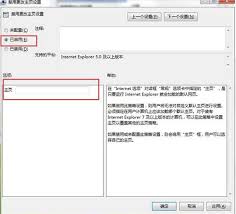
```
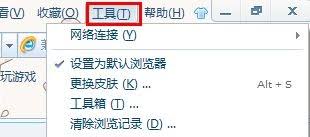
hkey_current_user⁄⁄software⁄⁄microsoft⁄⁄internet explorer⁄⁄main
```
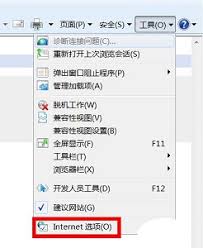
在这个路径下找到名为“start page”的项,双击它,在弹出的窗口中修改其值数据为您希望设置为主页的网址。完成设置后点击“确定”保存更改。
有时候,某些浏览器扩展或插件可能会干扰主页的设置。您可以尝试在无痕浏览模式下启动ie浏览器来测试是否仍然存在此问题。如果无痕浏览模式下主页设置正常工作,那么问题可能就出在某个扩展或插件上。您可以逐一禁用这些扩展和插件,直到找到造成问题的那个。
如果上述方法都无法解决问题,最后的手段就是重置internet explorer的设置。在ie浏览器中,点击右上角的齿轮图标,选择“internet选项”。在打开的窗口中,切换到“高级”标签页,然后点击底部的“重置…”按钮。勾选“删除个人设置”复选框,然后点击“重置”按钮。请注意,这一步将会删除所有个性化设置,包括工具栏布局、收藏夹等,但主页设置会被重置为默认值。
通过以上步骤,大多数情况下应该能够解决windows 7系统下的ie浏览器无法更改主页的问题。如果问题依然存在,建议联系专业的技术支持人员进行进一步诊断和修复。
Copyright 2024 www.meigaotou.com 【牛皮游戏】 版权所有 浙ICP备2024095705号-2